A POSReady 7 tegnap megjelent CTP verziójának telepítése nagyon egyszerű és egyszerű.
Itt egy bemutató a teljes beállítási folyamatról.
- Az ISO fájl kiírása után indítsa el a célkészüléket közvetlenül a POSReady 7 CTP DVD-ről.
- Kattintson a "Telepítés most" gombra
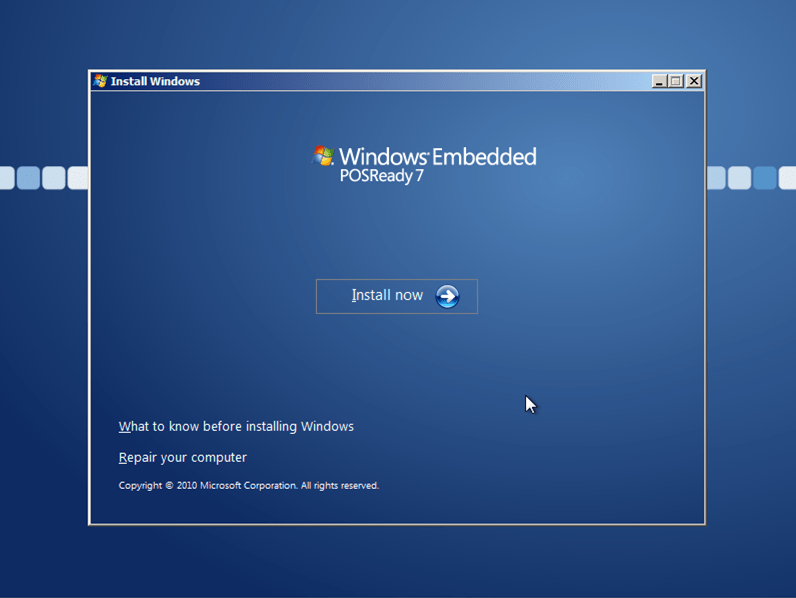
- Fogadja el az EULA-t és kattintson a "Tovább" gombra.
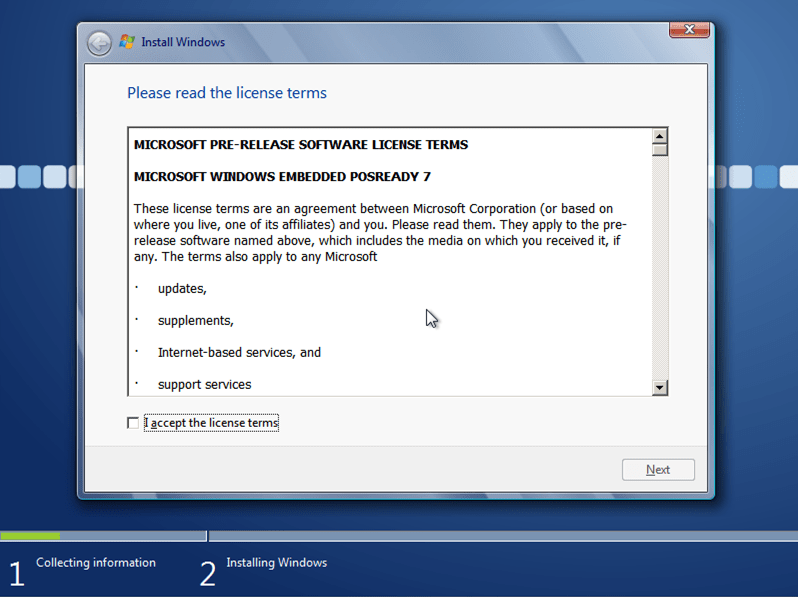
- Kattintson az "Egyéni" gombra a POSReady 7 CTP újratelepítéséhez.
Kérjük, vegye figyelembe:
A POSReady 2009 és/vagy POSReady 7 CTP frissítése nem lehetséges! Csak az "Egyéni" telepítés működik.
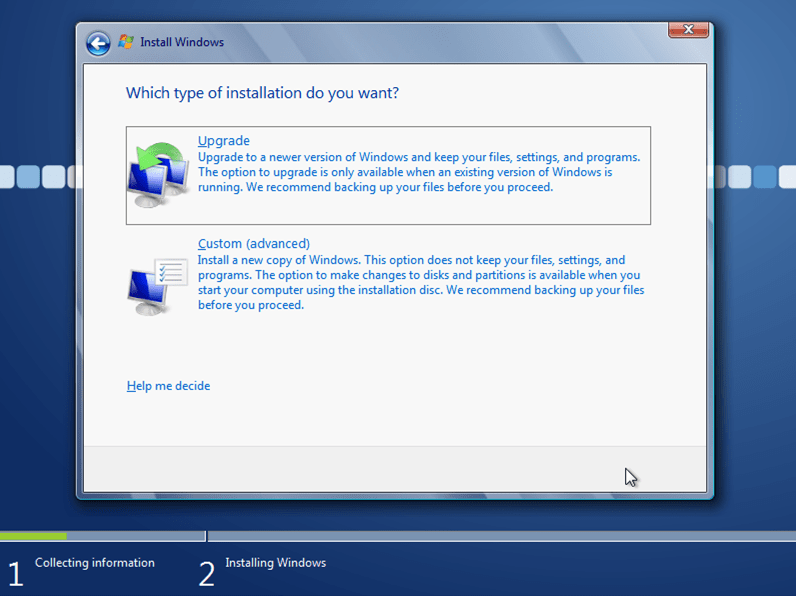
- Válassza ki a céllemez meghajtót, és kattintson a "Tovább" gombra.
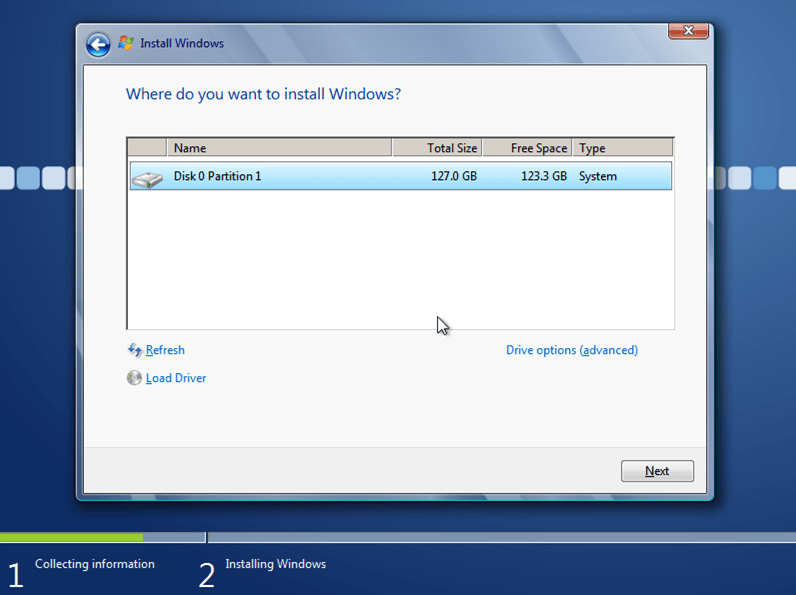
- A telepítő most telepíti a POSReady 7 CTP-t a megadott meghajtóra.
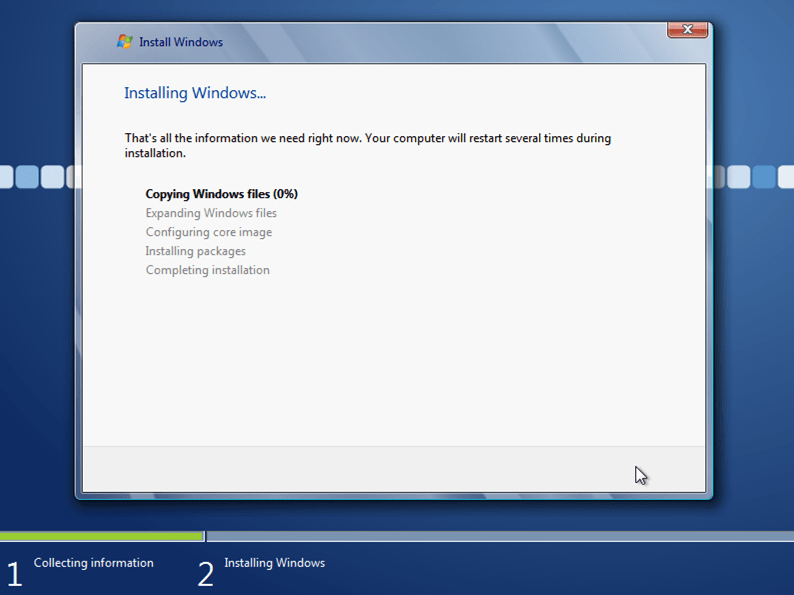
Várjon, amíg a beállítás befejeződik és megjelenik az OOBE képernyő. - Adja meg az eszköz számítógép- és felhasználónevét, majd kattintson a "Tovább" gombra.
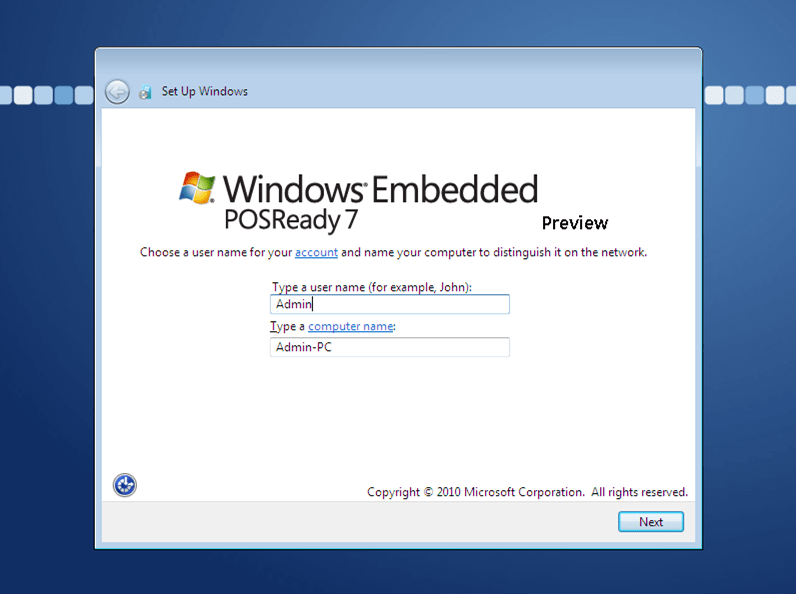
- Adja meg a jelszót és a jelszavas utalást, majd kattintson a "Tovább" gombra.
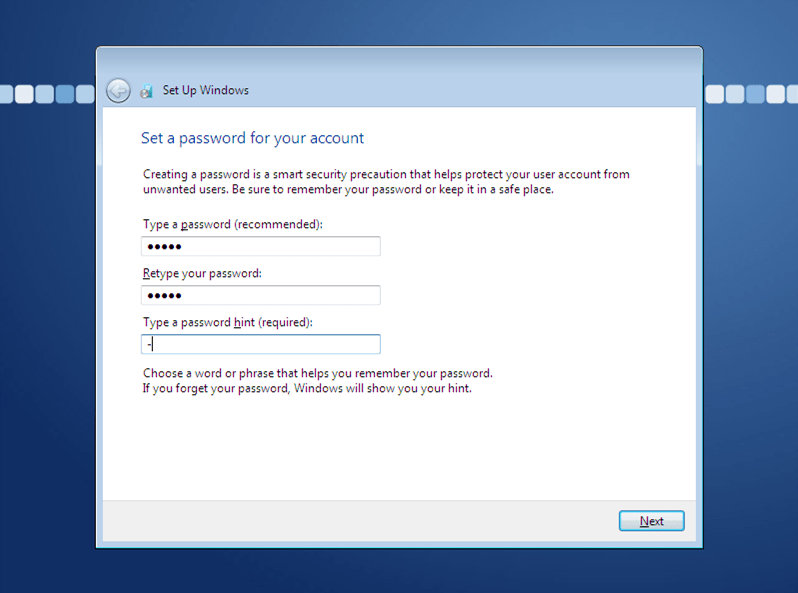
- Írja be a megadott CTP termékkulcsot, és kattintson a "Tovább" gombra.
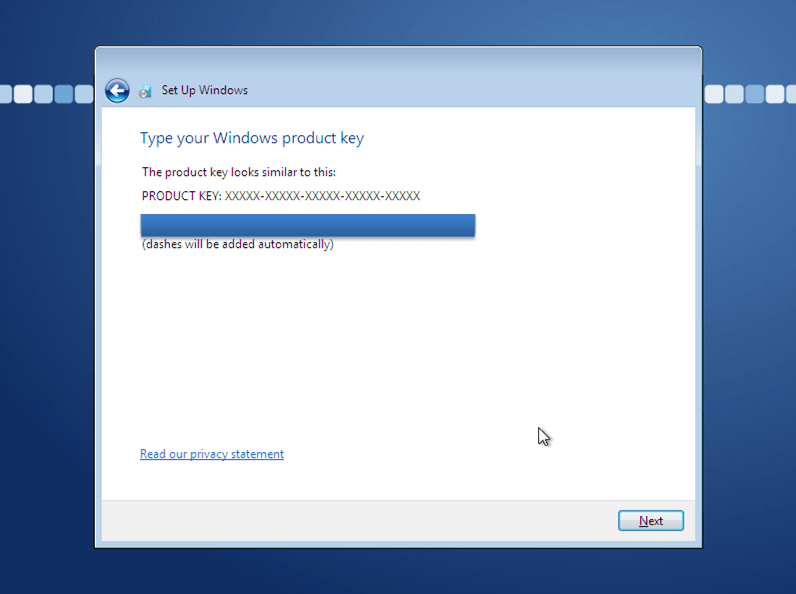
- Kattintson a kívánt beállításra a készülék védelmére és frissítésére vonatkozóan.
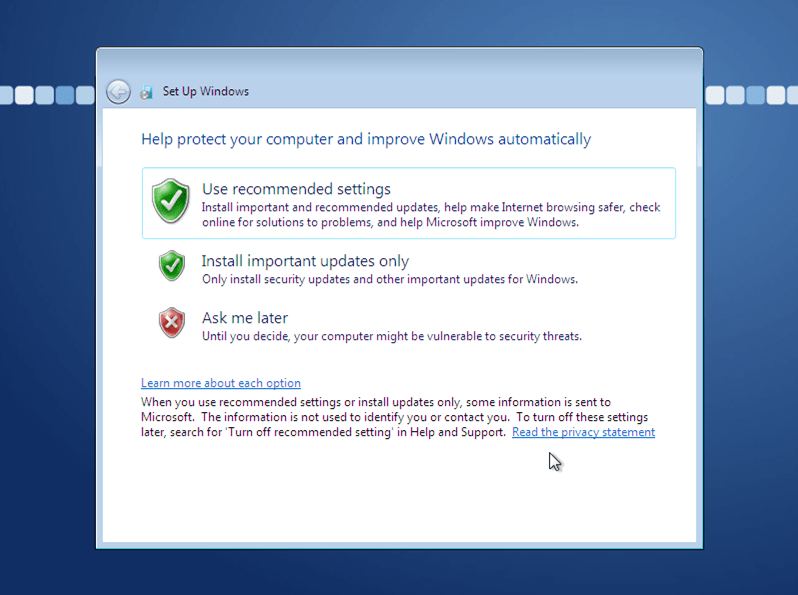
- Válassza ki az időzónát, az időt és a dátumot, majd kattintson a "Tovább" gombra.
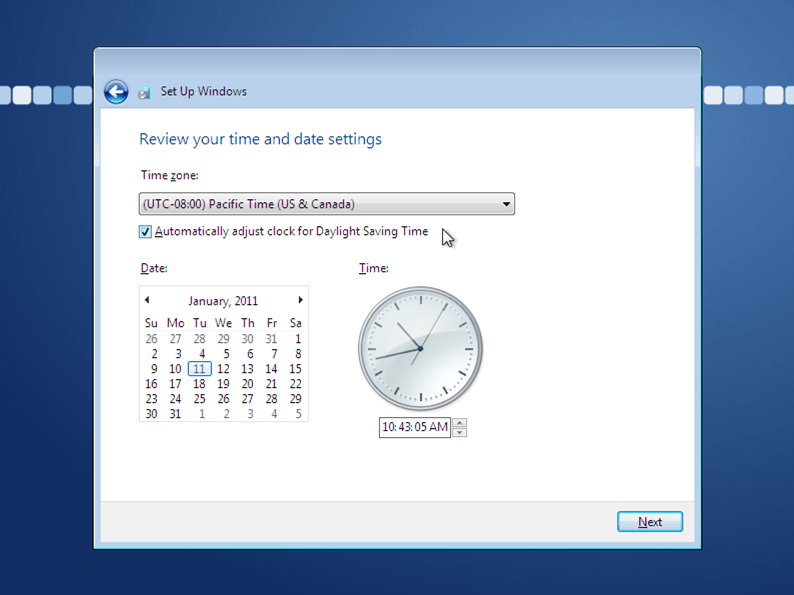
- Válassza ki a kívánt hálózati helyet.
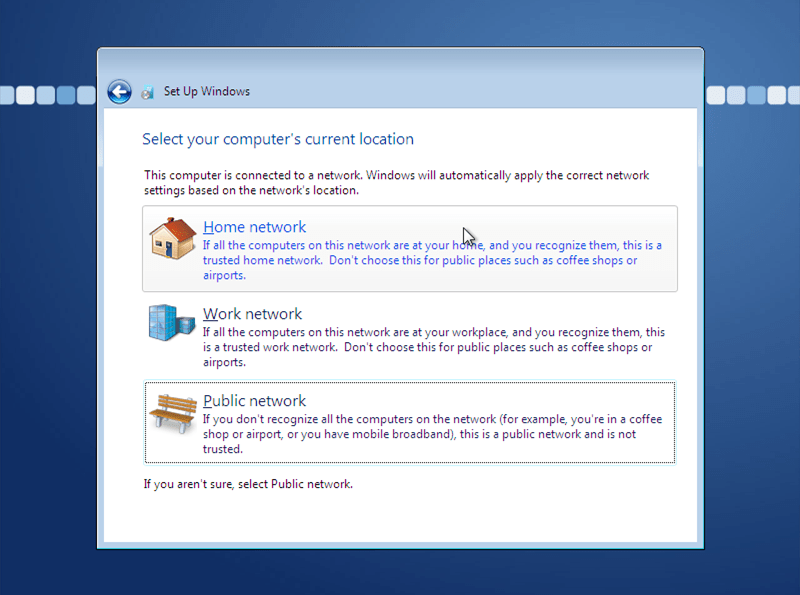
- Adja meg a főcsoport adatait, vagy hagyja ki a képernyőt.
- Várja meg, amíg az OOBE befejezi a rendszer konfigurálását.
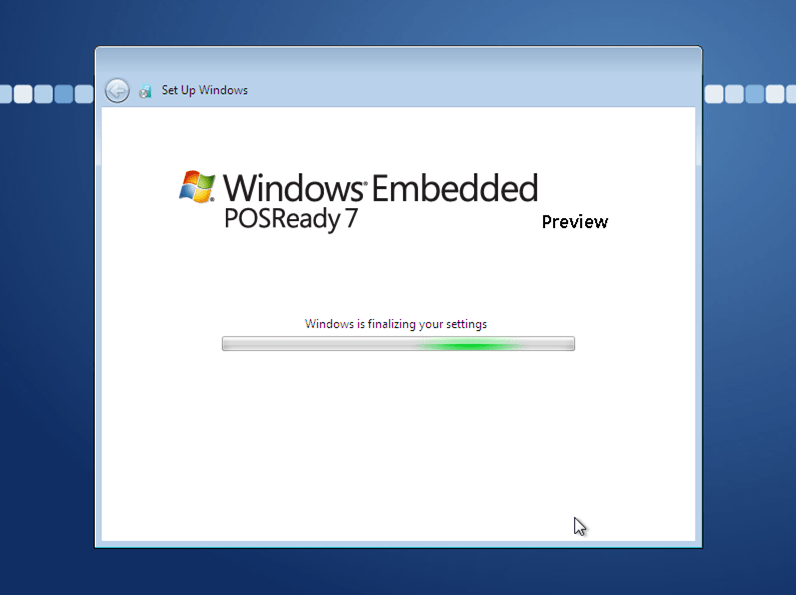
A POSReady 7 CTP már használható. A rendszer nagyon sok funkciót tartalmaz, többek között AppLocker, BitLocker, Enhanced Write Filter, File Based Write Filter, Registry Filter, Message Box Auto Reply, Dialog Filter, Keyboard Filter és sok más, a Windows 7-ből és a Windows Embedded Standard 7-ből ismert funkciót.
A POSReady 7 CTP-vel kapcsolatos további dokumentumok a Connect Letöltések weboldalon érhetők el.
